Win7旗舰版系统中U盘移除后再次插入无法使用怎么解决?U盘是现在非常便捷的办公携带工具,几乎人手一个U盘,可以随时拷贝资料,存储资料等。但是最近有很多用户遇到了U盘移除后再次插入无法使用的问题,那么遇到这样的问题该怎么解决呢?下面就跟小编一起来看看解决方法吧!
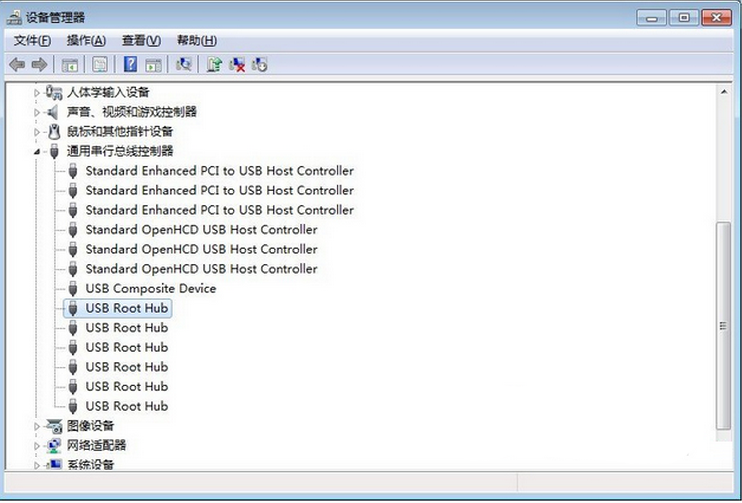
Win7旗舰版系统中U盘移除后再次插入无法使用解决方法:
1、在“计算机”图标上右键选择“属性”打开“设备管理器”。
2、在设备管理器的窗口中展开“通用串行总线控制”,在出现的列表中会有许多“USB Root Hub”选项,依次右击每个“USB Root Hub”选择“禁用”。
3、将每个“USB Root Hub”禁用后再“启用”。
这里就是小编为大家带来的Win7旗舰版系统中U盘移除后再次插入无法使用解决方法介绍,按照上述步骤操作,当弹出U盘后再插入U盘时,系统便会自动识别U盘了。
Win7旗舰版系统U盘插上去没反应怎么办
1、U盘与电脑接口接触不良,如果你插到电脑上以后,电脑资源管理器中没有任何反应,此时再稍微动一下U盘或者拔下来换个接口重新插。
2、如果插的是前置USB接口,很有可能供电不足,可以试试后置在主板上的USB接口。
3、主板BIOS设置中禁用了USB功能,在主板BIOS中就有USB控制开关,默认是开启的,不妨再检查下。
4、再有可能就是因为优化软件禁用了USB服务,可以通过第三方软件来检查。
5、检查是否是驱动安装问题。
扩展资料:
U盘常见故障检修:
故障现象:u盘插入USB插口后不认u盘,而且u盘文件也不能读取 ( 能识别盘符里面的文件乱码 )
1、bios设置里面的USB接口关闭了。
解决方法:重启电脑进入bios设置将USB接口打开即可。
2、电脑主机前置的USB插口没有接线到主板。
解决方法:建议把u盘插入到电脑主机箱后置的USB接口处试试。
3、可能是操作系统未安装u盘驱动。
解决方法:建议下载个驱动精灵或者其他驱动包更新下u盘驱动。
4、依旧是主板USB插口出现故障(包括USB插口芯片故障)。
解决方法:那就需要去专业维修主板的地方维修了,或者重新更换主板。
Win7系统退出U盘后无法使用怎么办
1、禁用/启用U盘设备
引起U盘再次无法使用,多为系统错误,在退出U盘后,再插上,系统没有得到及时反应,所以会无法再次使用,解决方法是禁用/重启一次。
具体步骤:先打开"开始"菜单中的“控制面板”程序,进入后,把图标类型设置为大图标,然后选择“系统”这一项。
2、进入系统窗口后,需要进入设备管理器,但Win7系统进入设备管理器的方法与XP不一样,在系统窗口,并没有“硬件”这一项,而是在左侧的'选项中,找到“系统高级设置”这一项,先要打开这一项
3、到这里,才会进入系统属性窗口,这时,选择“硬件”这个选项卡,在硬件这个选项界面,选择设备管理器这个项目,然后在其下,找到并点击“设备管理器”
4、到了设备管理器的界面,这里是电脑是所有硬件设备的集中地,在这里,可以卸载或更新硬件的驱动程序,也可以看所有硬件设备所占用的资源等等。
在这个界面中,找到通用串行总线控制器,在其下面的设备中,找到所有USB Root Hub设备,右键,先选择“禁用”,然后右键,再重新“启用”一次,所有USB Root Hub设备都要这样来一次。
注意:不要禁用错了,如果是禁用了USB鼠标,那就麻烦了,需要到安全模式下重新启用,具体方法,看下面这篇经验,最好先看了这篇经验,再来禁用USB Root Hub。
5、经过上面的设置后,再插上U盘,这时在,就会在“我的电脑”或“计算机”的资源窗口,就能看到U盘图标了,而且可以使用。
U盘强行拔出后,再插无法读取了?
按如下步骤,一步步排除故障。
1、在确保没问题的USB接口上,插上U盘,听一下音箱有没有叮咚一声的响声。如果什么声音也没有,说明电脑完全没有识别到有USB设备插入,那可能是U盘坏了。
2、如果有声音,说明能检测到USB设备,可能是系统的问题导致没识别。按如下方法操作即可:
1)右键点计算机,属性,设备管理器,磁盘管理器。
2)如有黄色叹号的设备,右键点它把它卸载掉。
3)如果有标着向下黑色箭头的磁盘,那就是被禁用了,就右键点击,启动它。然后刷新或重启电脑,一般就找到了。
4)如果设备管理器里没问题,那就是没自动分配盘符。右键点计算机(或我的电脑),管理,磁盘管理。 找到要改变的磁盘分区,用鼠标右键点它,选“更改驱动器号和路径” ,然后选“添加”,分配一个盘符即可。
如果都不行,那就是U盘坏了,或系统相关功能损坏。到别人电脑上试一下即可判断。
